万能显卡及显卡更新方法介绍
时间:2020-12-28 14:26:44 作者:无名 浏览量:58
万能显卡是一款专门给系统安装人员使用的显卡驱动工具,万能显卡驱动装起来简单方便,电脑系统重装后第一件事情就是要装驱动,而有时候会经常找不到与电脑硬件相匹配的驱动,用户通过万能显卡驱动安装包可以很轻松的为自己电脑安装合适的显卡驱动,用来解决显卡显示不正常的问题,万能显卡驱动程序整合了目前市场上所有的主流台式机和笔记本显卡的驱动,支持硬件型号包括:NVIDIA全系显卡、AMD(ATI)全系显卡、Intel全系显卡等,有需要的朋友,就来下载体验吧。
支持型号:
该通用驱动程序包适用于主流显卡,例如Nvidia,AMD,Intel,ASUS,技嘉,MSI,Sapphire,Colorful和Galaxy等品牌制造商发布的各种集成或分立显卡。
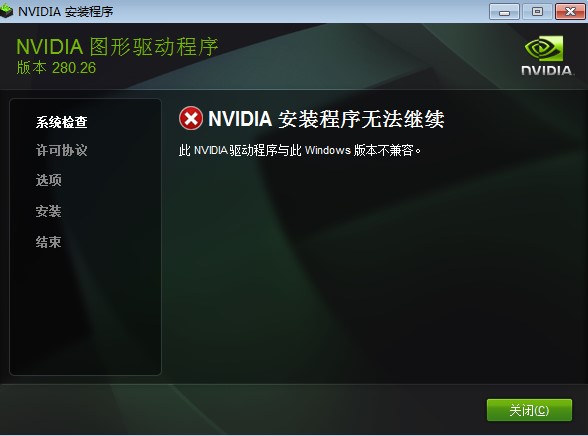
常见问答:
一、显卡是什么?
显卡全称显示接口卡,又称显示适配器,是计算机最基本配置、最重要的配件之一,显卡作为电脑主机里的一个重要组成部分,是电脑进行数模信号转换的设备,承担输出显示图形的任务。
二、设备驱动程序作用是什么?
设备驱动程序最流行的解释是“驱动硬件设备执行操作”。 设备驱动程序直接与基础硬件交互,根据硬件设备的特定工作模式读写设备寄存器,完成设备轮询,中断处理,DMA通信并执行物理内存。映射到虚拟内存最终使通信设备能够: 发送和接收数据,用于显示文本和图片的显示设备以及用于记录文件和数据的存储设备。 设备驱动程序充当硬件和应用程序软件之间的链接。 它使应用程序软件只需要调用系统软件的应用程序编程接口(API),就可以使硬件完成所需的工作。
安装步骤:
1.解压缩通用图形驱动程序压缩包,然后双击以打开安装程序。
2.打开后,单击“下一步”。
3.选择同意安装协议。
4、点击安装即可。
万能显卡驱动其他技巧:
显卡驱动怎么更新?
编辑器以win10系统为例进行说明,进入桌面模式,首先右键单击桌面上的计算机,选择属性,如下图所示
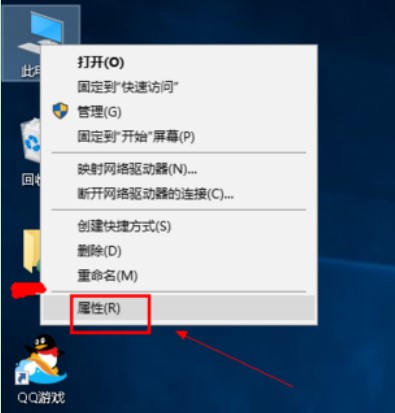
万能显卡及显卡更新方法介绍图2
进入计算机属性界面。 选择设备管理器,如下所示
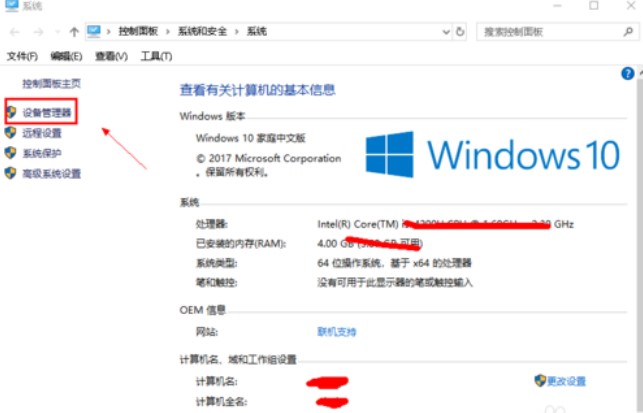
万能显卡及显卡更新方法介绍图3
在设备管理器中选择显示适配器选项,如下所示
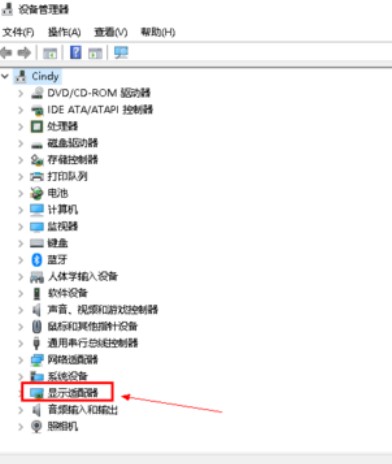
万能显卡及显卡更新方法介绍图4
有两个显示适配器,这是因为小编具有双图形卡,右键单击独立的显示器并选择更新驱动程序,如下图所示
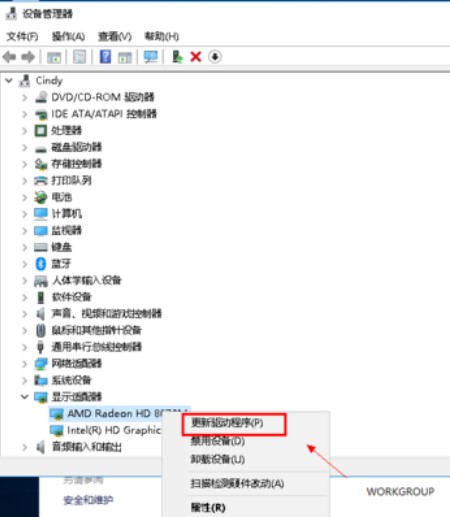
万能显卡及显卡更新方法介绍图5
输入更新选项,如果已经下载了驱动程序,请单击计算机上的浏览驱动程序按钮,否则可以单击自动搜索,如下所示
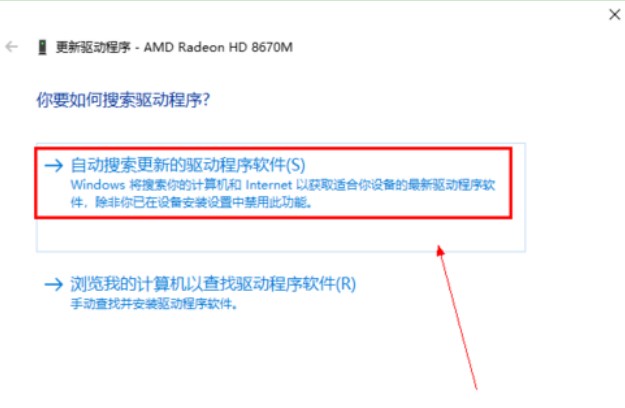
万能显卡及显卡更新方法介绍图6
进入驱动程序自动更新阶段,您只需要等待搜索结果,如下图所示
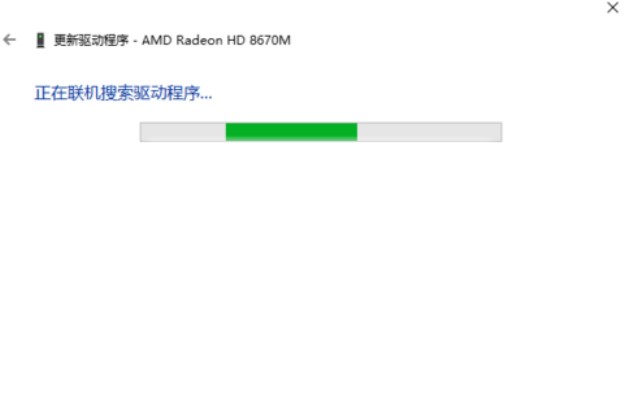
万能显卡驱动 2013 最新集合版
- 软件性质:国产软件
- 授权方式:共享版
- 软件语言:简体中文
- 软件大小:54453 KB
- 下载次数:15824 次
- 更新时间:2020/12/28 2:21:15
- 运行平台:WinXP,Win7,...
- 软件描述:配了一台配置优秀的电脑,但是在玩大型游戏的时候总是觉得画面卡卡的,画面还非常粗糙... [立即下载]
相关资讯
相关软件
软件资讯排行
- 荔枝FM成立6年引来了新的纠纷?
- 10000单司机告诉你:滴滴也存在二八定律,怎...
- 炸弹小分队玩法详解 对战小技巧汇总
- 在美柚APP上广告推行投进是怎样做的?
- 手把手教你如何用“天眼查”第一时间发掘短...
- B612——带给你童话感觉的自拍神器
- 携程网怎么抢低价机票 携程抢低价机票技巧
- 知乎里边的小技巧,把握这些你就能轻松做推...
- 如何用作业帮快速寻找答案
- 美团小技巧、你学到了吗?
最新软件资讯
- 优酷播放器电脑版功能特色详细介绍及免费下...
- 无影老板键最新功能特色详细介绍及免费下载...
- 瑞星全功能安全软件的基础设置教程详细介绍...
- 好用的大作家自动写作软件功能特色详细介绍...
- 万能显卡及显卡更新方法介绍
- 万能光驱驱动及光驱使用注意事项
- 光驱驱动下载说明及功能介绍
- 瑞星全功能安全软件及设置介绍
- 京东抢购助手及抢购技巧
- DriveTheLife 功能特色简介
软件教程分类
更多常用电脑软件
更多同类软件专题











